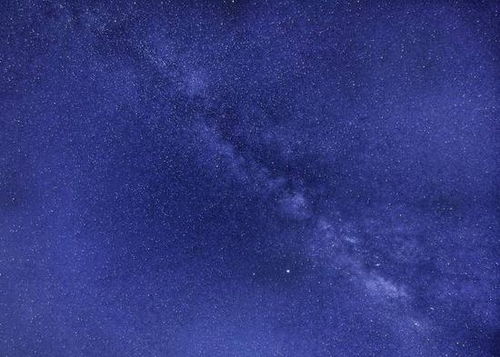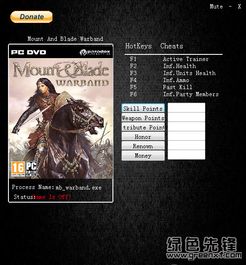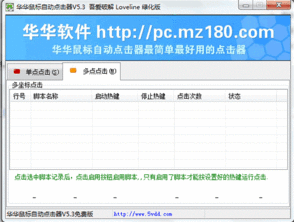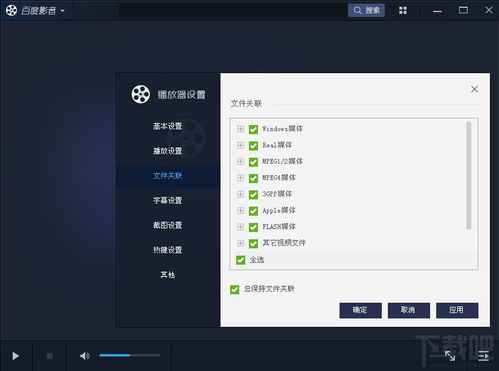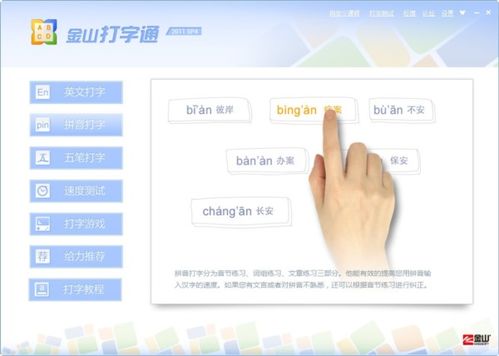戴尔笔记本win7系统安装教程,操作指南详析
时间:2025-01-13 来源:网络 人气:
亲爱的电脑小白们,是不是觉得戴尔笔记本的win7系统安装有点头疼?别担心,今天我就要手把手教你,轻松搞定戴尔笔记本的win7系统安装,让你成为电脑高手!
准备工作:打造你的装机神器

在开始之前,我们得先准备好一些工具,就像战士上战场前要检查装备一样。
1. U盘启动盘制作工具:你可以去网上搜索“u深度u盘启动盘制作工具”,下载并安装到你的电脑上。这个工具可以帮助你将U盘变成一个可以启动电脑的“神器”。
2. U盘:选择一个至少8G容量的U盘,因为我们需要将系统镜像文件存放在里面。
3. 原版win7系统镜像:在网上搜索“win7系统镜像下载”,找到原版的win7系统镜像文件。注意,这里要选择与你的电脑CPU架构相匹配的版本,比如32位或64位。
4. 备份重要文件:在开始制作U盘启动盘之前,别忘了将U盘中的重要文件备份到其他地方,因为制作过程中U盘会被格式化。
制作U盘启动盘
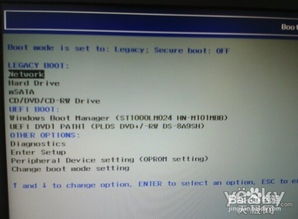
1. 插入U盘:将U盘插入电脑的USB接口。

2. 运行制作工具:打开u深度u盘启动盘制作工具。
3. 选择U盘:在工具中选择你的U盘。
4. 制作启动盘:点击“制作启动盘”按钮,等待工具完成制作过程。
5. 完成:制作完成后,你会看到一个提示框,告诉你U盘启动盘已经制作成功。
重启电脑,进入U盘启动
1. 重启电脑:将U盘从电脑上拔出,然后重启你的戴尔笔记本。
2. 进入启动菜单:在开机过程中,按下F12键,进入启动菜单。
3. 选择U盘启动:在启动菜单中,选择你的U盘,然后按下回车键。
安装win7系统
1. 进入U盘启动盘:等待片刻,电脑会进入u深度启动盘的主菜单。
2. 选择装机工具:在主菜单中,选择“02”u深度Win8PE”,然后按下回车键。
3. 选择系统镜像:进入u深度Win8PE系统后,会自动启动装机工具。如果系统镜像没有自动加载,点击“浏览”按钮,找到你的U盘中的win7系统镜像文件,然后点击“打开”。
4. 选择安装分区:在装机工具中,选择C盘作为安装系统分区,然后点击“确定”。
5. 格式化分区:系统会提示你格式化C盘,点击“确定”进行格式化。
6. 开始安装:格式化完成后,装机工具会开始将win7系统镜像文件安装到C盘中。
7. 等待安装完成:安装过程中,不要进行任何操作,耐心等待即可。
8. 重启电脑:安装完成后,会提示你重启电脑,拔出U盘,然后按下回车键。
重启后,系统安装完成
1. 进入系统:电脑重启后,会自动进入win7系统。
2. 完成设置:进入系统后,按照提示完成一些基本设置,比如设置用户名、密码等。
3. 安装驱动程序:为了确保电脑硬件正常工作,你需要安装一些驱动程序。你可以去戴尔官网下载相应的驱动程序,或者使用驱动精灵等工具自动安装。
通过以上步骤,你就可以轻松地在戴尔笔记本上安装win7系统了。是不是觉得很简单呢?快来试试吧,相信你一定可以成为电脑高手!
相关推荐
教程资讯
教程资讯排行